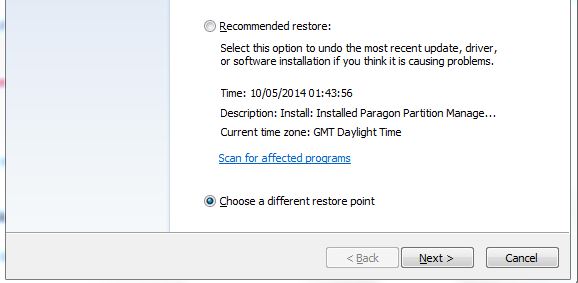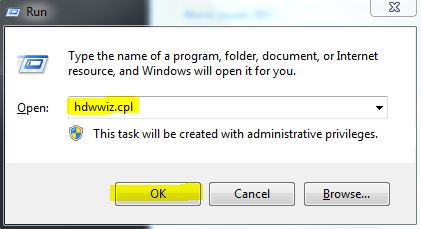আপনার পর্দাটি কেবল কার্সর দিয়ে কালো হয়ে যাওয়ার বিষয়টি এটিই। আপনি পিসি বুট করার সময় আপনি একটি কালো পর্দা ছাড়া কিছুই পাবেন। এই সমস্যাটি কেএসওডি নামে পরিচিত (মৃত্যুর কালো পর্দা)। কেএসওডি লগইন স্ক্রিনটি কালো বা ফাঁকা হয়ে গেলে ঘটে। এই মুহুর্তে, অপারেটিং সিস্টেমটি শেলটি লোড করার কথা রয়েছে তবে যদি কোনও কারণে এটি দুর্নীতিগ্রস্থ হয়েছে, ক্ষতিগ্রস্থ হয়েছে বা অনুমতিগুলি পরিবর্তিত হয়েছে তবে এটি শেলটি লোড করতে সক্ষম হবে না। সমস্যাটি দূষিত ভিজিএ ড্রাইভার বা দূষিত বুট পরিবেশের কারণেও হতে পারে। ভাল কথাটি হ'ল এই সমস্যাটি সফ্টওয়্যার ভিত্তিক, তাই এটির সমস্যা সমাধানের কিছুটা সমাধান করা যেতে পারে। এই গাইডটিতে, আমি অতীতে আমার জন্য কাজ করে এমন সমস্ত পদ্ধতি নীচে রেখে দেব, অতএব আপনারও সমস্ত পদ্ধতি চেষ্টা করে দেখতে হবে এবং আপনার জন্য কাজ করে এমন একটিটি বন্ধ করতে হবে।
উইন্ডোজ 8 / 8.1 / 10 এর জন্য সংক্ষিপ্ত পরীক্ষা (ব্যাটারি সহ ল্যাপটপ)
আপনি যদি একজন 8 / 8.1 ব্যবহারকারী হন, তবে সমস্যা সমাধানের আগে আরও পদক্ষেপ নিন কারণ এটি সমস্যার সমাধান করতে পারে। ব্যাটারিটি বের করে আবার রেখে দিন। কম্পিউটারটি পুনরায় চালু করুন এবং বারবার শিফট কী ধরে F8 কী টিপুন। উইন্ডোজ কীভাবে শুরু হয় তা পরীক্ষা করুন। যদি সমস্যাটি এখনও বিদ্যমান থাকে তবে নীচের পদক্ষেপগুলি দিয়ে চালিয়ে যান
উইন্ডোজ 8 / 8.1 / 10/7 / ভিস্তার জন্য নিরাপদ মোড গাইড
সমস্ত পদক্ষেপের জন্য, আমাদের নিরাপদ মোডে সিস্টেমটি বুট করতে হবে। এই বিভাগটি উইন্ডোজ 8 / 8.1 / 10/7 এবং ভিস্টায় নিরাপদ মোডে কীভাবে বুট আপ করবেন তা ব্যাখ্যা করবে। এছাড়াও, আপনি যখন নিরাপদ মোডে প্রথম শুরু করবেন তখন বাহ্যিক ডিস্ক / ইউএসবি / থাম্ব ড্রাইভে আপনার সমস্ত গুরুত্বপূর্ণ ফাইল ব্যাক আপ করার পরামর্শ দেওয়া হবে।
আপনার কম্পিউটারটি পুনরায় চালু করুন, যদি কোনও বোতাম / বিকল্প উপস্থিত না থাকে তবে আপনি একটি বল পুনরায় চালু করতে পারেন। এটি করতে, পিসি / ল্যাপটপ বন্ধ না হওয়া পর্যন্ত কেবল কয়েক সেকেন্ডের জন্য পাওয়ার বোতামটি ধরে রাখুন। তারপরে এটিকে আবার চালু করুন এবং যতক্ষণ না আপনি উন্নত বুট মেনুটি না দেখেন বার বার F8 কীটি টিপুন। আপনি যখন এটি দেখবেন, ' নেটওয়ার্কিং সঙ্গে নিরাপদ প্রক্রিয়া '

আপনি যদি উইন্ডোজ 8 / 8.1 / 10 চালাচ্ছেন; চেষ্টা কর উইন্ডোজটি সেফ মোডে শুরু করুন ।
পদ্ধতি 1: নিরাপদ মোডে সিস্টেম ফাইল পরীক্ষক স্ক্যান (উইন্ডোজ 8 / 8.1 / 10/7 / ভিস্তা)
আপনি নেটওয়ার্কিং দিয়ে নিরাপদ মোডে লগ ইন করার পরে, ধরে রাখুন উইন্ডোজ কী এবং টিপুন আর। প্রকার সেমিডি রান কথোপকথনে এবং ঠিক আছে ক্লিক করুন। তারপরে, টাইপ করুন এসএফসি / স্ক্যানউ ব্ল্যাক কমান্ড প্রম্পটে এবং এন্টার টিপুন। অপেক্ষা করুন এসএফসি স্ক্যানিং শেষ করার পরে, এটি স্ক্যানিং শেষ করার পরে, কম্পিউটারটি পুনরায় বুট করুন এবং আপনি লগ ইন করতে সক্ষম কিনা তা পরীক্ষা করে নিন, নিরাপদ মোডে বুট না থাকলে এবং নীচের পদক্ষেপগুলি অবিরত রাখুন (সিস্টেম পুনরুদ্ধার)

পদ্ধতি 2: নিরাপদ মোডে সিস্টেম পুনরুদ্ধার (উইন্ডোজ 8 / 8.1 / 10/7 / ভিস্তা)
ধরে নেওয়া যাক আপনি উপরে বর্ণিত পদক্ষেপগুলি সহ এখন নিরাপদ মোডে ফিরে এসেছেন, এই পদক্ষেপগুলি অনুসরণ করুন:
- ক্লিক করুন শুরু করুন বোতাম এবং টাইপ সিস্টেম পুনরুদ্ধার মধ্যে শুরু নমুনা ‘অনুসন্ধান করুন এবং এন্টার টিপুন বা ওপেন রান এবং টাইপ করুন rstrui.exe তারপরে ওকে ক্লিক করুন। আপনি উইন্ডোজ কী ধরে এবং আর টিপে রান খুলতে পারেন can
- ক্লিক করুন সিস্টেম পুনরুদ্ধার অনুসন্ধান থেকে বিকল্প। এটি লোড হওয়ার পরে, একটি চেক লাগান পয়েন্ট পুনঃস্থাপন আরো প্রদর্শন এবং পরবর্তী ক্লিক করুন।
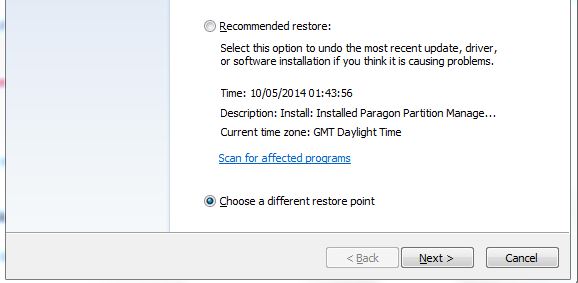
- আপনার কম্পিউটারটি যখন ঠিকঠাক কাজ করছিল তখন তারিখগুলি দেখে পুনরুদ্ধার বিন্দুটি নির্বাচন করুন। ক্লিক পরবর্তী এবং সমাপ্ত। এটি সিস্টেম পুনরুদ্ধার শুরু করবে এবং কম্পিউটারটি পুনরায় বুট শেষ হওয়ার পরে পুনরায় বুট হবে। যদি এখনও কালো পর্দার সমস্যা উপস্থিত থাকে তবে পরবর্তী পদ্ধতিটি অনুসরণ করুন।
পদ্ধতি 3: ভিজিএ / ডিসপ্লে ড্রাইভারকে নিরাপদ মোডে সরান (উইন্ডোজ 8 / 8.1 / 10/7 / ভিস্তা)
নিরাপদ মোডে পুনরায় বুট করুন। আপনি লগ ইন করার পরে, নিম্নলিখিত পদক্ষেপগুলি করুন:
- রাখা উইন্ডোজ কী এবং টিপুন আর
- প্রকার hdwwiz.cpl এবং ঠিক আছে ক্লিক করুন
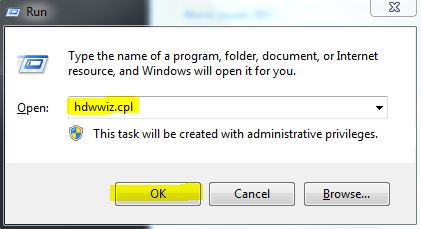
Hddwiz.cpl এ টাইপ করা
- বিস্তৃত করা প্রদর্শন অ্যাডাপ্টার । (আপনার ডিসপ্লে অ্যাডাপ্টারের নামের একটি নোট তৈরি করুন)
- এটিতে ডান ক্লিক করুন এবং নির্বাচন করুন আনইনস্টল করুন ।
- এটি আনইনস্টল হওয়ার পরে, পিসিটিকে আবার সাধারণ মোডে রিবুট করুন এবং সর্বশেষতম ড্রাইভারগুলি পুনরায় ডাউনলোড করুন।
পদ্ধতি 4: রেগব্যাক (রেজিস্ট্রি হাইভস পুনরুদ্ধার করুন)
এই পদক্ষেপে, আমরা হবে রেজিস্ট্রি পুনরুদ্ধার । যে জন্য:
আপনার সিস্টেমটি পুনরায় বুট করুন এবং বার বার F8 এবং F12 টিপুন start আপনি যখন আপনার উইন্ডোজ নিরাপদ বুট স্ক্রিনটি পান, আপনার উইন্ডোগুলি মেরামত করার জন্য শীর্ষস্থানীয় কমান্ডটি চয়ন করুন। কীবোর্ডে প্রবেশের জন্য ক্লিক করুন (সাধারণত মার্কিন যুক্তরাষ্ট্রের ডিফল্ট বা আপনি যে কোনও দেশে থাকুন) এবং তারপরে লগইনের জন্য একই প্রবেশ করুন (প্রযোজ্য ক্ষেত্রে পাসওয়ার্ড) চাপুন।
ভিতরে থেকে এখানে, কমান্ড প্রম্পটের জন্য নীচে-নীচে বিকল্পটিতে ক্লিক করুন। একটি উইন্ডো খোলা উচিত এবং এতে প্রশাসনিক অধিকার নির্ধারিত হওয়া উচিত। আপনি X: letter চিঠিটিও লক্ষ্য করবেন you এটি কারণ আপনি ভার্চুয়াল বা তার পরিবর্তে, আপনার সত্য অপারেটিং সিস্টেমের বিকল্প বুট করুন। সুতরাং, আমাদের আপনার উইন্ডোজটির আসল অনুলিপিটি পাওয়া উচিত।
কমান্ড প্রম্পটে, টাইপ করুন: সি: এবং এন্টার টিপুন। আপনার সি: see দেখতে হবে এবং আপনি নিজের সি: ড্রাইভে রয়েছেন।
লিখুন এবং এন্টার লিখুন।
সিডি ..
এখান থেকে আপনার সমস্ত ফোল্ডার দেখতে এখন আপনি মূল ডিরেক্টরিতে রয়েছেন।
টাইপ করুন: dir / o / p এবং এন্টার চাপুন। এটি এখন আপনার কম্পিউটার থেকে ডিরেক্টরিগুলির একটি তালিকা প্রদর্শন করবে। উইন্ডোজ ডিরেক্টরিটি যেখানে রয়েছে তার নীচে না পৌঁছানো পর্যন্ত তাদের এই তালিকাটি স্ক্রল করার সাথে সাথে এই তালিকাটি স্ক্রল করে (স্পেস বারে চাপুন যা চালিয়ে যাওয়ার জন্য / পি থামিয়ে দেয় যাতে আপনি সেগুলি পড়তে পারেন) until আপনি যদি উইন্ডোজ দেখতে পান তবে আপনি সম্ভবত সঠিক ড্রাইভে থাকবেন।
এখন নিম্নলিখিত টাইপ করুন এবং এন্টার চাপুন।
সিডি সি: উইন্ডোজ System32 কনফিগার করুন
এখান থেকে আপনি টাইপ করতে চান
dir / o / p
আমরা RegBack ডিরেক্টরি খুঁজছি তাই টাইপ করুন এবং এন্টার চাপুন।
সিডি রেজব্যাক
দির টাইপ করুন এবং আপনার নীচের ফাইলগুলি ক্যাপগুলিতে দেখতে পাওয়া উচিত: ডিফল্ট সাম নিরাপত্তা সফ্টওয়্যার সিস্টেম এবং তার সাথে, তাদের প্রতিটির পাশের একটি তারিখ এবং ফাইলের আকার। যদি তাদের পাশের তালিকাভুক্ত তারিখগুলি গত কয়েক দিন বা সপ্তাহের মধ্যে থাকে তবে আপনি এখানে থাকতে চান। এখন ঠিক করার জন্য!
প্রকার:
xcopy CD CD: Windows System32 config RegBack C: Windows System32 config
এবং আপনি জিজ্ঞাসা করার জন্য একটি প্রম্পট পাবেন ( ওয়াই / এন / এ )? সবার জন্য হিট। এটি হ'ল আমরা সিস্টেমে ফাইলটি বদলে যাবার পরেছি, কিন্তু, এটি সমস্ত পরিবর্তন করতে কোনও ক্ষতি করে না। আপনার এখন একটি উত্তর পাওয়া উচিত যে সমস্ত 5 টি ফাইল অনুলিপি করা হয়েছে। এই মুহুর্তে, আপনি টাইপ করতে পারেন: প্রস্থান করুন এবং এন্টার চাপুন এবং এটি আপনাকে কমান্ড প্রম্পট থেকে বের করে আনবে।
প্রতিটি স্ক্রিন থেকে প্রস্থান করুন এবং আপনার কম্পিউটারটি পুনরায় বুট করুন এবং আপনার উইন্ডোজ 7/8/10 আবার দেখা উচিত again
4 মিনিট পঠিত